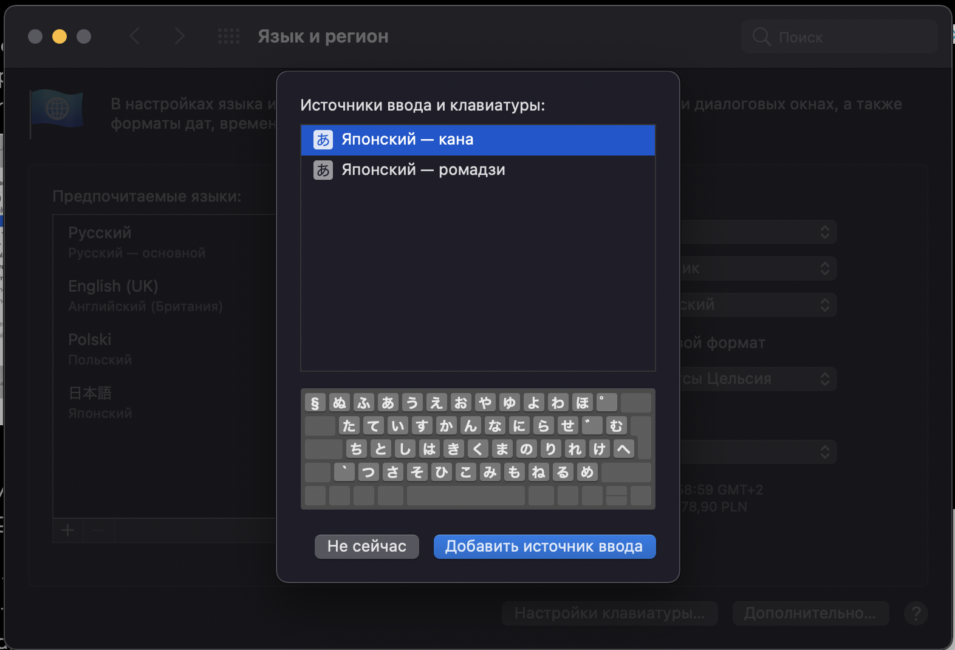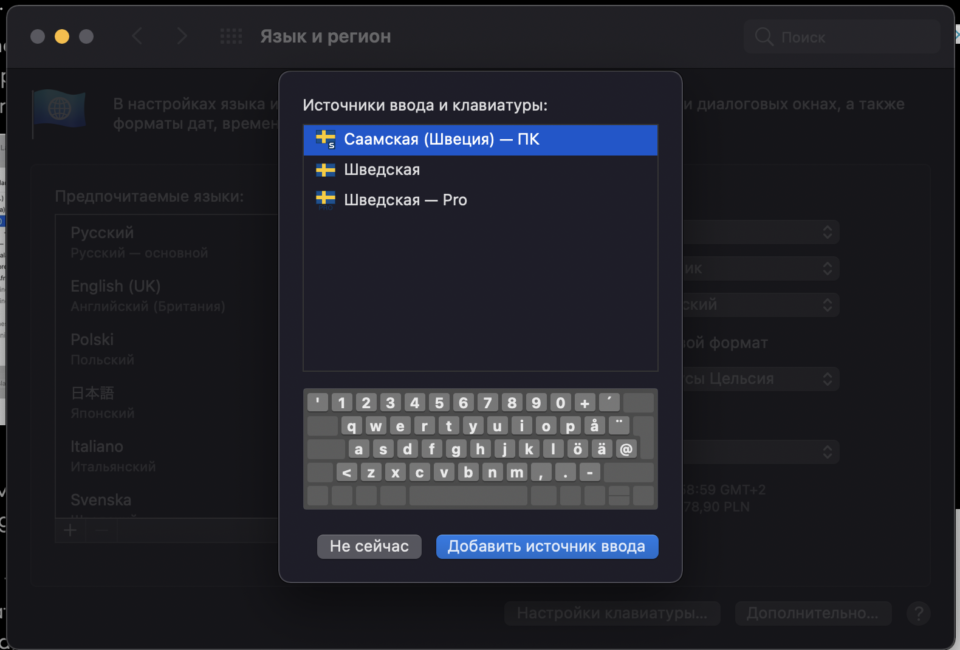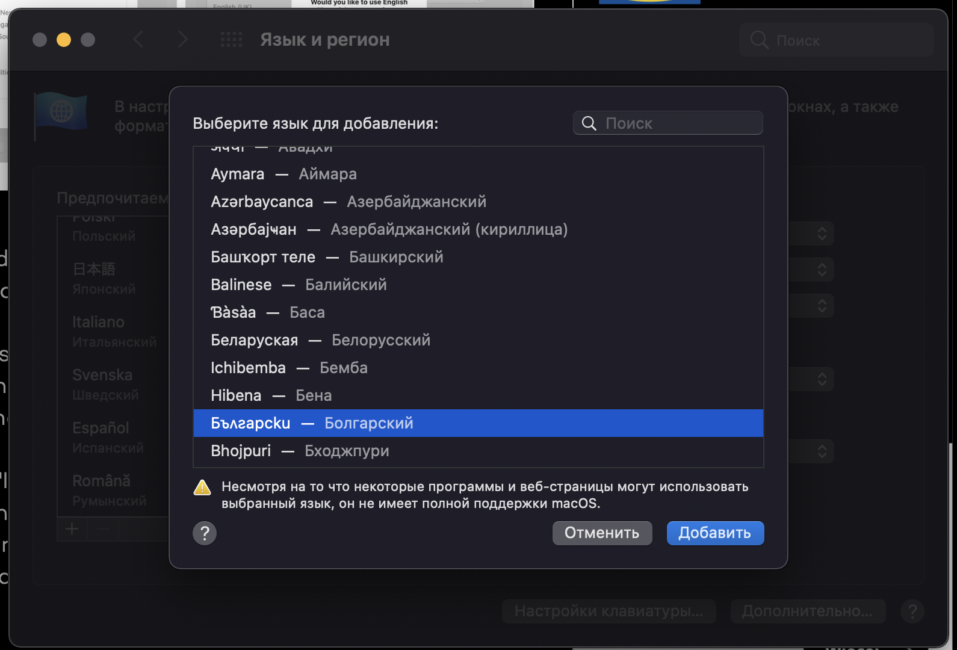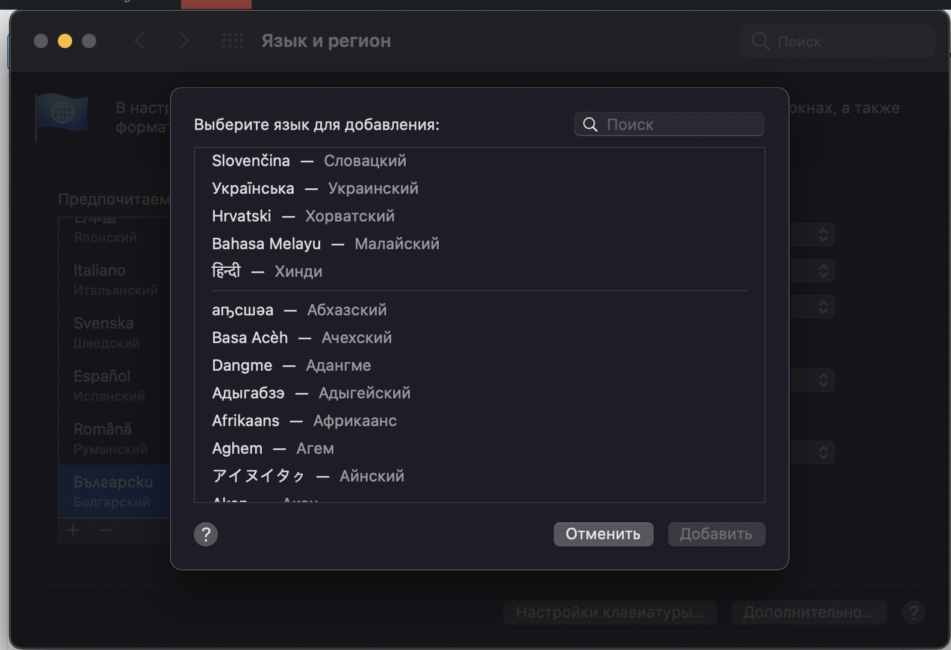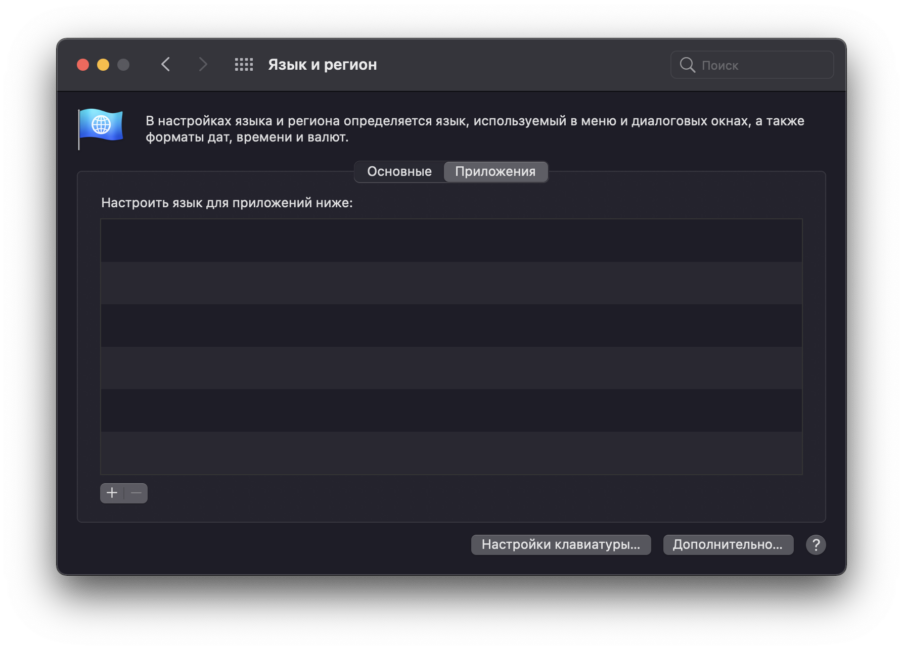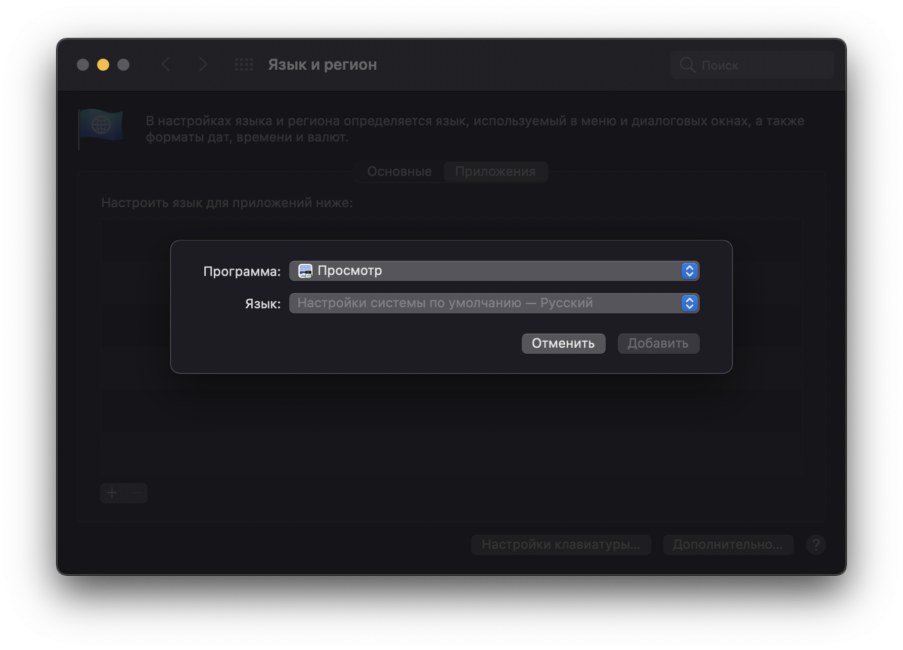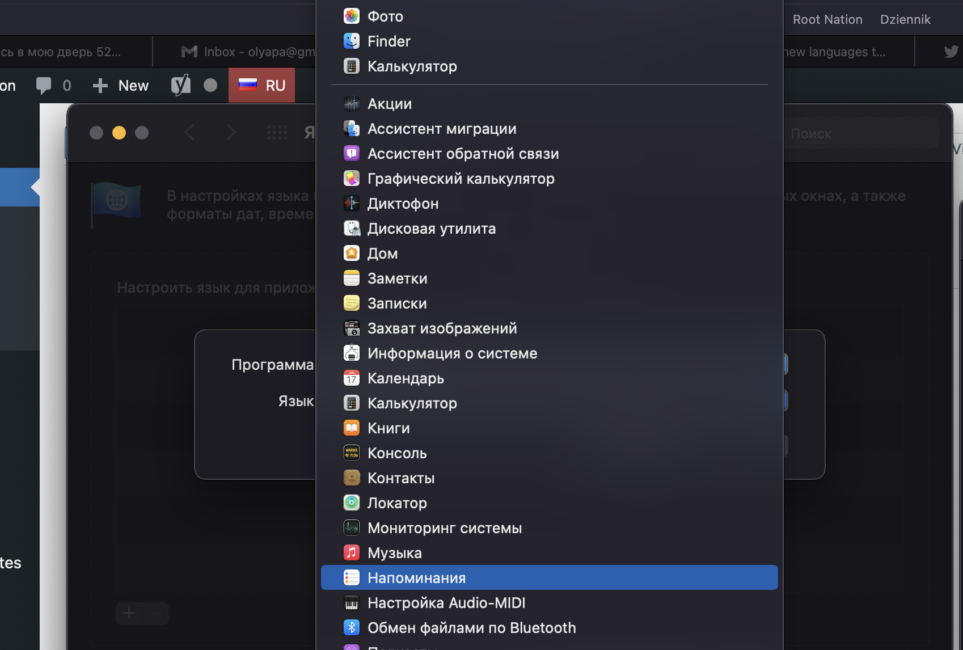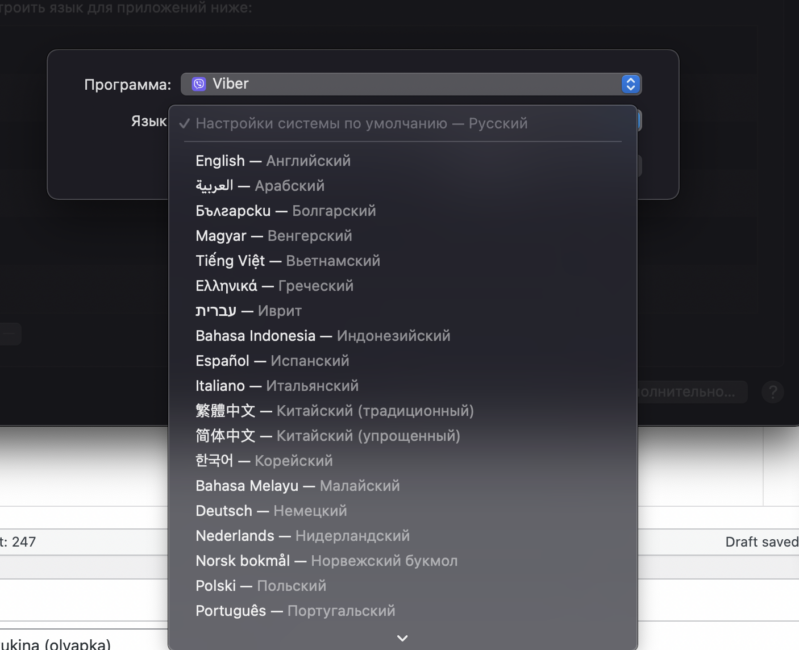macOS операциялык системасы Apple, албетте, дүйнөнүн көптөгөн тилдерин колдойт. Мындан тышкары, жөндөөлөрдөн, сиз бир нече ар кандай тилдерди "сактап" жана зарыл болсо, алардын ортосунда тез которула аласыз. Бул макалада биз компьютериңизге жаңы тилди кантип кошууну билебиз Mac.
Жаңы тилдерди кантип жүктөө керек
Системанын жөндөөлөрүнө өтүңүз - "Тил жана аймак" жана жаңы тилди кошуу үчүн плюс белгисин басыңыз. Система тизмеден керектүүсүн тандоону сунуш кылат (издөө бар).


Сиз каалаган тилди тандаганыңызда, сизден аны система тили катары колдонгуңуз келеби же учурдагы тилди сактап калгыңыз келеби деп суралат.
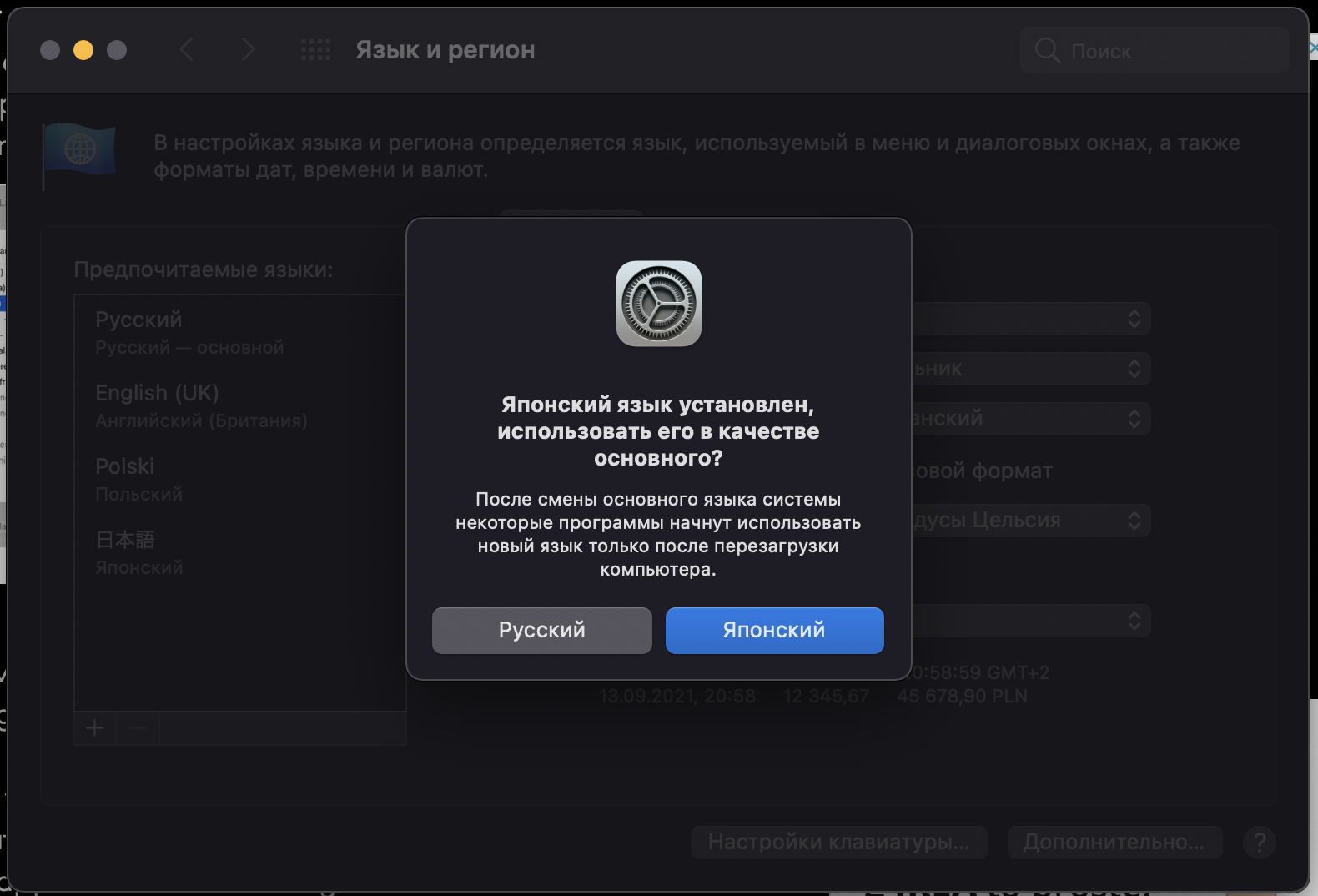
Андан кийин, тандалган тил үчүн бир нече тил бар болсо, кайсы макетти колдонуу керектиги суралат. Бирок аны кийинчерээк жасоого болот.
Системада сиз кызыккан тилдердин чексиз санын кошо аласыз.
Тизмедеги тилдердин көбү Mac OS тутумунда толук колдоого алынбайт. Мындай тилдер бөлүүчү сызык менен бөлүнгөн.
Толук колдоого алынбаган тилдерде программанын белгилүү бир тилине ылайыкташтырылган билдирүүлөр, веб-сайттын мазмуну көрсөтүлүшү мүмкүн, бирок бүтүндөй система эмес.
Системанын тилин кантип өзгөртүү керек
Эгер сиз тутумдун тилин мурунку пунктта тандалгандардын бирине өзгөртүүнү кааласаңыз, жөндөөлөрдү кайра ачып, "Тил жана аймак" бөлүмүнө өтүп, каалаган тилди тизмедеги биринчи орунга сүйрөңүз. Бардык программаларда тилди өзгөртүү үчүн, компьютерди өчүрүп күйгүзүү жакшы. Бирок муну жасоонун кажети жок, тандалган тил кайра иштетилген программаларда да пайда болот жана ал система деңгээлинде дароо өзгөрөт.
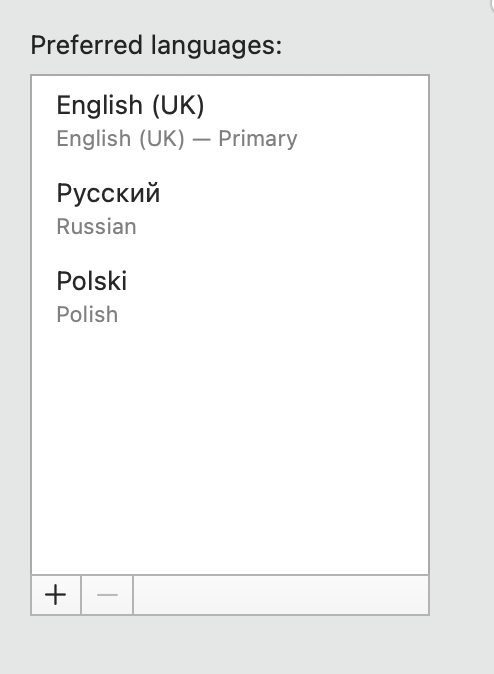
Mac OS ичинде белгилүү бир тиркеменин тилин кантип өзгөртүү керек
MacOSдо сиз тилди өзүнчө тиркеме үчүн гана өзгөртө аласыз. Бул үчүн, системанын жөндөөлөрүндө "Тил жана аймак" бөлүмүн кайрадан ачып, "Программалар" өтмөгүнө өтүңүз. Андан кийин "плюс" сөлөкөтүн чыкылдатып, керектүү программаны, анан ага тилди тандаңыз. Болду, эми тандалган программаларда тил жалпы системалык тилден башкача болот. PS Эгерде колдонмо ачык болсо, өзгөрүүлөрдү көрүү үчүн аны кайра иштетүү керек болот.
Жаңы киргизүү тилин кантип кошом?
Сиз жаңы система тилин кошуп гана койбостон, ага жазуу керек болушу мүмкүн. Орнотуулардын дагы бир бөлүмү - "Клавиатура" - бул жерде пайдалуу болот. Тактап айтканда, "Киргизүү булактары" өтмөгү.
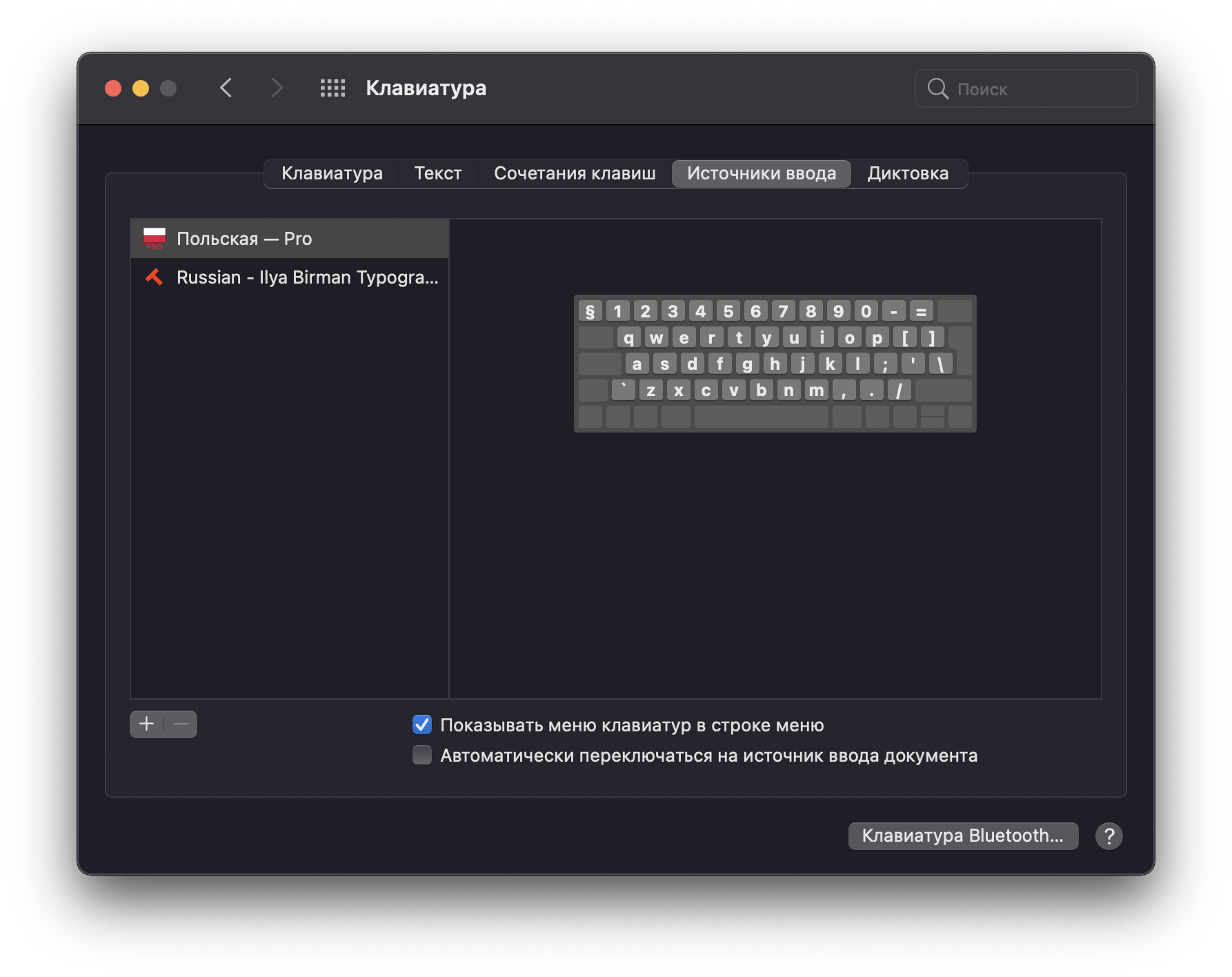
Бул жерде, плюс белгисин чыкылдатып, биринчи тилди тандаңыз. Тандалган система тилдери башкалардан жогору көрсөтүлөт. Ар бир тил үчүн ар кандай киргизүү булактары жеткиликтүү болушу мүмкүн (макеттер, сиз анын кандайча көрүнөрүн алдын ала көрүүдөн көрө аласыз).
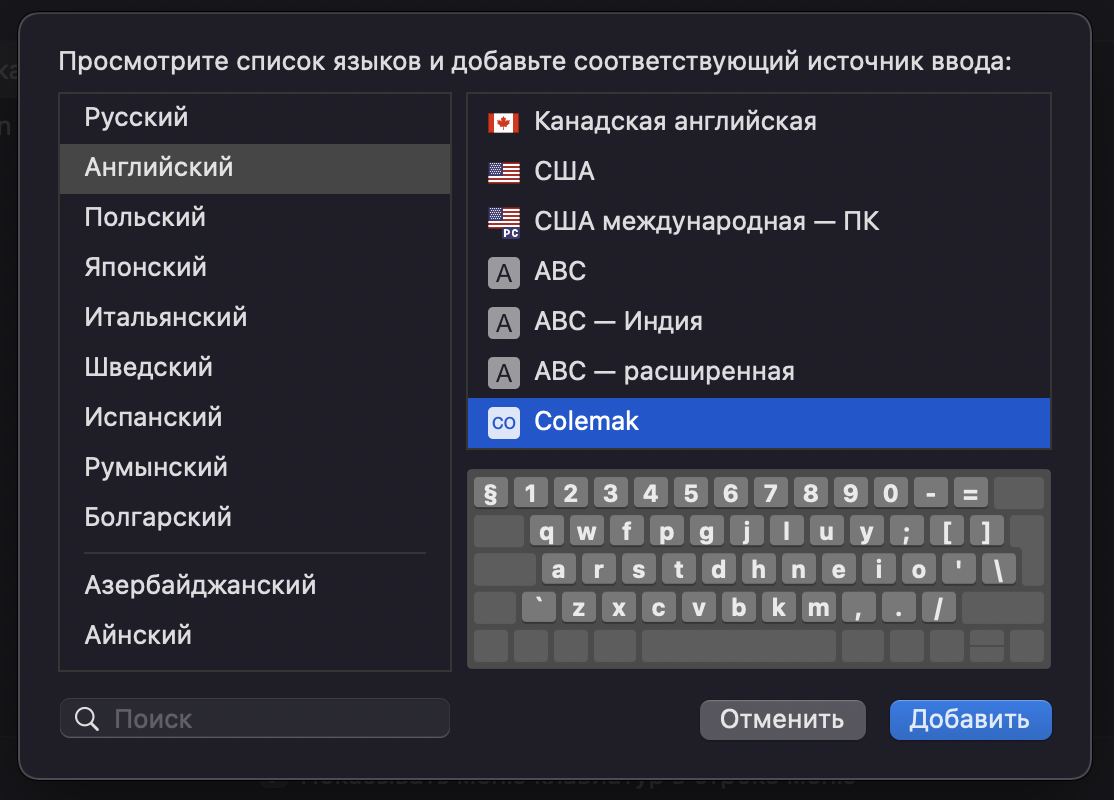
Тийиштүү параметрди тандап, "Кошуу" баскычын чыкылдатыңыз. Бүттү, эми тандалган баскычтоптун жарлыгы менен же macOS абал тилкесиндеги киргизүү менюсу аркылуу жаңы макетке өтүүгө жеткиликтүү болот.
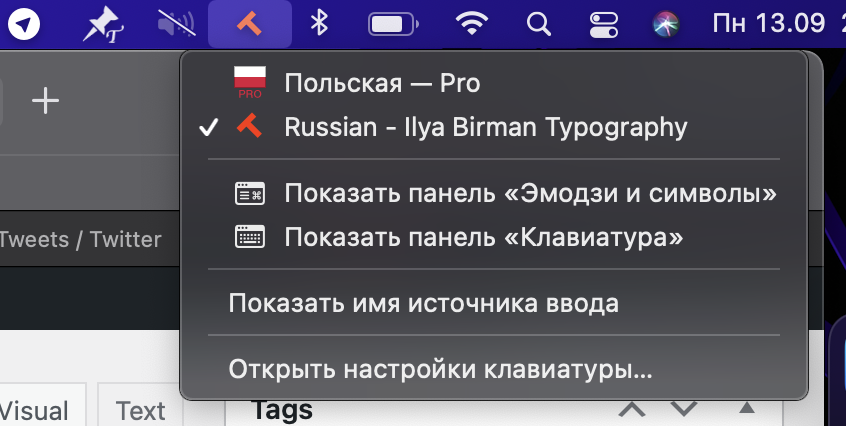
Бул Mac OS'ко жаңы тилди кантип кошуу боюнча биздин жолду жыйынтыктайт. Эгерде сизде кандайдыр бир суроолор болсо, комментарийлерде бериңиз - биз жардам беребиз!
Ошондой эле окуңуз: